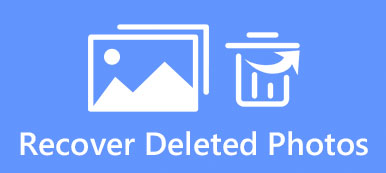대부분의 사람들은 중요한 사진을 백업하지 않고 잃어버리면 답답합니다. 일부 사람들은 백업을 위해 사진 및 기타 데이터를 클라우드 저장소로 전송해야 한다고 주장할 수 있지만, 여전히 삼성 기기에 저장된 모든 데이터 손실은 피할 수 없습니다. 다행스럽게도 Samsung Auto Backup을 사용하면 실시간 모드로 파일을 백업할 수 있습니다. 그러나 여기에 새로운 질문이 있습니다. 사람들이 쓸모없는 수천 장의 사진을 어떻게 처리할 수 있습니까?
자동 백업 사진을 삭제하는 것이 엄청난 시간 낭비 작업이라는 사실을 부인할 수 없습니다. 또한 삼성을 사용하여 일상을 기록하기만 하면 사진을 자동으로 백업할 필요가 없습니다. 먼저 Samsung Auto Backup이 무엇인지에 대한 기본 정보를 알아볼 수 있습니다.
파트 1. 삼성 자동 백업이란?
Samsung Auto Backup은 Clarus에서 개발했습니다. Samsung Auto 백업을 사용하여 모든 Android 데이터를 복제할 수 있습니다. 한 가지 방법으로 사진 및 기타 파일만 백업할 수 있다는 의미는 아닙니다. 실제로 Samsung Auto Backup은 사용자가 미리 백업을 사용자 지정하고 예약할 수 있도록 지원합니다.
그렇다면 이러한 Samsung Auto Backup 데이터는 어디에 저장됩니까? 백업한 사진이 저장되는 두 가지 주요 플랫폼은 Google+와 Dropbox입니다. Google+는 사진을 자동으로 미세 조정할 수 있습니다. 또한 적목 감소, 색상 균형 및 기타 기능에 직접 액세스할 수 있습니다. 또는 모든 자동 백업 사진을 포함하도록 다른 저장 공간을 지정할 수 있습니다.
파트 2. 자동 백업 사진을 삭제하는 방법
다음 프로세스는 갤러리에서 자동 백업 사진을 삭제하는 방법을 보여줍니다. 그리고 유사한 작업을 수행하여 자동 백업 앨범을 성공적으로 삭제할 수 있습니다.
1. 자동 백업 사진 삭제 방법
1단계. "설정"을 열어 동기화된 이메일 주소 찾기
Android 태블릿에서 "설정"을 찾아 탭하세요. 아래로 스크롤하여 "계정 및 동기화" 항목을 클릭하세요. 이제 아래로 스크롤하여 동기화된 이메일 주소를 찾으세요.

2단계. 갤러리 앱에서 자동 백업 사진 삭제
모든 자동 백업 항목의 "동기화 설정"에 접근할 수 있습니다. 이 기간 동안 "Google+ 사진 동기화", "Picasa 웹앨범 동기화" 및 기타 설정을 비활성화할 수 있습니다. 이제 삼성 장치에서 원하지 않는 사진을 제거할 수 있습니다.

자동 백업 사진이 삭제되었는지 여부를 확인하기 위해 Android 기기를 다시 시작할 수 있습니다.
2. 모든 자동 백업 사진을 영구 삭제하는 방법
1단계. 이전 Google 계정 제거
Android 기기에서 '설정'을 엽니다. "계정" 버튼을 누르고 다음에서 "Google"을 찾으세요. 오른쪽 상단에 있는 점 3개 메뉴 버튼을 탭하세요. 드롭다운 메뉴에서 "계정 제거"를 선택하세요. Google 계정에 저장된 자동 백업 사진, 동영상, 메시지 및 기타 파일이 완전히 제거됩니다.

2단계. 새 Google 계정에 로그인
새 Google 계정으로 로그인하기 전에 갤러리를 확인할 수 있습니다. 그렇지 않은 경우 Samsung에서 자동 백업 사진을 수동으로 삭제할 수 있습니다. "설정"을 열고 "계정"을 다시 탭하세요. "계정 추가" 버튼을 선택하세요. 아래로 스크롤하여 Google 버튼을 찾습니다. 탭한 다음 "새로 만들기"를 클릭하세요. Gmail 계정으로 로그인하세요. 자동 동기화 목록에서 'Google 포토'를 선택 취소하는 것을 잊지 마세요. 또한 다른 설정을 선택 취소하여 Android 파일 자동 백업을 중지할 수 있습니다.

Google+ 및 Picasa가 지워졌음에도 불구하고 사용자가 자동 백업 앨범에서 사진을 삭제하지 못하는 경우가 있습니다. 이 문제를 해결하려면 이전 앱 데이터를 모두 제거해야 합니다.
"설정"을 다시 열고 "응용 프로그램 관리자" 버튼을 찾으십시오. 탭한 다음 "갤러리"를 선택합니다. "앱 정보" 메뉴를 열면 얼마나 많은 저장 공간이 사용되었는지 확인할 수 있습니다. 자동 백업 사진을 완전히 삭제하려면 "데이터 지우기" 버튼을 누르세요.
놓치지 마세요: 끄고 Samsung Galaxy 전화에서 자동 백업 사진 삭제
파트 3. 삼성 자동 백업을 끄는 방법
많은 수의 사진을 백업할 필요가 없다면 Samsung Auto Backup을 끌 수도 있습니다. 모든 자동 백업 사진을 보관하고 싶지 않은 사람들은 Google 계정을 삭제하여 모든 자동 백업 설정을 비활성화하십시오. 두 번 생각하거나 먼저 백업할 중요한 데이터를 선택하십시오. 또는 특정 Android 사진과 데이터를 미리 백업할 수 있습니다.
1단계. "설정" 열기
먼저 삼성 기기에서 메뉴 버튼을 찾아야 합니다. 사진 앱을 열고 '설정'을 선택하세요.
2단계. 삼성 자동 백업 끄기
아래로 스크롤하여 "일반 설정"을 찾으면 "자동 백업" 옵션이 처음에 표시됩니다. 그것을 탭하고 Samsung Auto Backup을 끄면 켜기/끄기 버튼이 오른쪽 상단에 있습니다.

다양한 요구에 따라 위의 방법을 시도하여 갤러리에서 자동 백업 사진을 삭제할 수 있습니다. 또한 삼성 기기에서 다른 자동 백업 파일을 쉽게 삭제하는 데에도 적합합니다. 자동 백업 사진을 선택적으로 또는 전체적으로 삭제할 수 있습니다. 또한 이 게시물에서는 많은 노력을 기울이지 않고 모든 자동 백업 사진을 직접 제거하는 방법을 설명합니다. Samsung Auto Backup을 끄고 Android 파일을 삭제하는 쉬운 솔루션을 읽고 배우십시오.
Apeaksoft Android 데이터 백업 및 복원
아무 생각 없이 갤러리에서 자동 백업 사진을 삭제하고 참조할 수 있는 다른 백업 파일이 없다면 Apeaksoft를 사용해 볼 수 있습니다. 안드로이드 데이터 백업 및 복원. 한 번의 클릭으로 Android 데이터를 백업하고 복원할 수 있습니다.
- 연락처, 메시지, 통화 기록, 갤러리, 오디오 및 문서를 포함한 원 클릭 백업 모드를 지원합니다.
- 중요한 Android 백업 파일을 보호하기 위해 비밀번호를 설정하십시오.
- Android 데이터를 안전하고 선택적으로 미리 보고 복원합니다.
- Samsung, Sony, LG, HTC, Huawei 등과 같은 대부분의 Android 기기를 강력하게 지원합니다.
- 초고속 백업 및 복원 서비스를 제공합니다.
- 잘 설계된 인터페이스로 필터를 사용하기 쉽습니다.